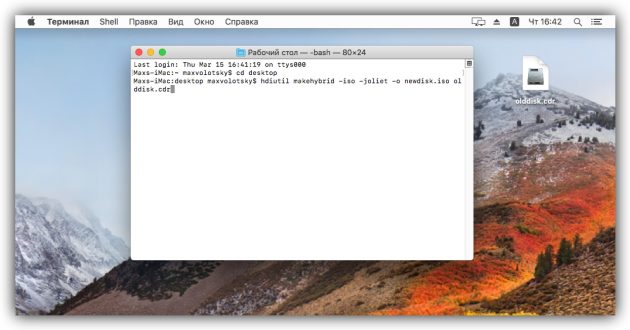डिस्क छवि क्या है?
डिस्क छवि एक आईएसओ फ़ाइल है जो मूल मीडिया की संपूर्ण सामग्री को संग्रहीत करती है। अन्य प्रारूप हैं, लेकिन यह सबसे लोकप्रिय है।
एक कंप्यूटर एक आभासी छवि को भौतिक डिस्क के समान ही पहचानता है। यहां तक कि यदि मूल मीडिया ने संबंधित फाइलों को संग्रहीत किया है, तो वे सही ढंग से और छवि के रूप में काम करेंगे। इसलिए, अक्सर गेम, प्रोग्राम और ऑपरेटिंग सिस्टम के लिए इंस्टॉलेशन फाइलों के साथ डिस्क की छवियां बनाते हैं।
आधुनिक ओएस अतिरिक्त कार्यक्रमों के बिना आईएसओ फाइलें पढ़ा। पुराने ऑपरेटिंग सिस्टम पर, आप डेमॉन टूल्स जैसे यूटिलिटीज का उपयोग कर सकते हैं। आप एक साधारण संग्रहकर्ता का उपयोग कर एक छवि खोल सकते हैं और इसकी सामग्री देख सकते हैं।
डिस्क छवियों का निर्माण क्यों करें?
मान लें कि आपने एक गेम या मूवी के साथ एक डीवीडी / ब्लू-रे खरीदा है। समय के साथ, खरोंच इस पर दिखाई देते हैं, ताकि आप दर्ज की गई जानकारी खो सकें। और डिस्क खुद को खोना आसान है। इसके अलावा, यह ड्राइव में घूर्णन करते समय शोर बनाता है, और इससे डेटा पढ़ने की गति कंप्यूटर की स्मृति से कम है। वर्चुअल डिस्क छवि बनाकर इन सभी समस्याओं का हल किया जा सकता है।
अगर डिस्क कॉपी-संरक्षित है, तो संभव है कि इसकी छवि काम नहीं करेगी।
एक और उदाहरण: आपके पास विंडोज वितरण के साथ एक सीडी है। इसका उपयोग ओएस को स्थापित या पुनर्स्थापित करने के लिए किया जा सकता है, लेकिन इन उद्देश्यों के लिए बहुत बेहतर एक यूएसबी फ्लैश ड्राइव है। इसके अलावा, कई आधुनिक कंप्यूटरों में डिस्क ड्राइव नहीं है। लेकिन आप डिस्क छवि बना सकते हैं और बूट करने योग्य यूएसबी ड्राइव को निकाल सकते हैं।
विंडोज़ में डिस्क छवि कैसे बनाएं
Ashampoo जलाने स्टूडियो मुफ़्त – डिस्क की छवियों के निर्माण के लिए सबसे सुविधाजनक उपयोगिताओं में से एक। इसका इंटरफ़ेस रूसी में अनुवादित है, इसमें थोड़ा स्थान लगता है और यह भी निःशुल्क है। स्थापना के दौरान, कार्यक्रम लाइसेंस कुंजी मांगता है, लेकिन खाते के त्वरित पंजीकरण के बाद इसे मेल में प्राप्त किया जा सकता है।
उपयोगिता शुरू होने के तुरंत बाद, डिस्क छवि → छवि बनाएं चुनें। फिर ड्राइव में भौतिक डिस्क डालें और प्रोग्राम को पहचानने के लिए प्रतीक्षा करें, फिर “अगला” पर क्लिक करें। फिर उस फ़ोल्डर को निर्दिष्ट करें जिसमें छवि बनाई जाएगी, और आईएसओ प्रारूप का चयन करें। दोबारा, “अगला” पर क्लिक करें और प्रतिलिपि समाप्त होने की प्रतीक्षा करें।
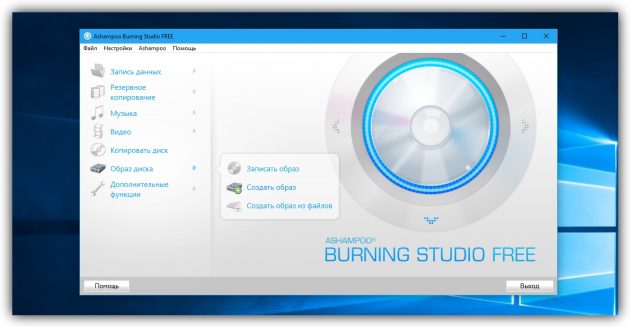
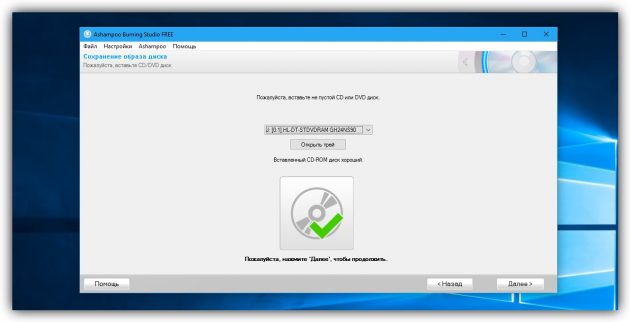
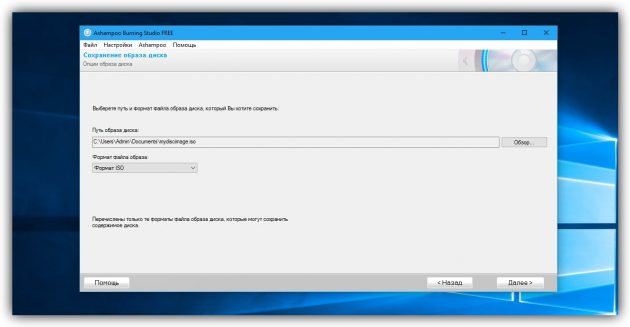
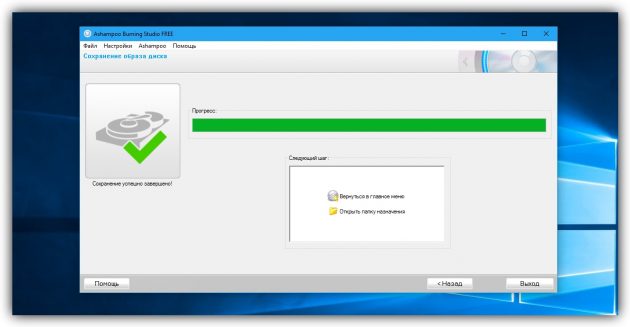
आपके द्वारा कंप्यूटर की स्मृति में निर्दिष्ट स्थान में डिस्क छवि प्रकट होती है।
Ashampoo जलाने स्टूडियो मुफ्त →
अगर किसी कारण से आप इस उपयोगिता से संतुष्ट नहीं हैं, तो आप BurnAware Free या CDBurnerXP जैसे समान निःशुल्क प्रोग्राम का उपयोग कर सकते हैं।
मैकोज़ में डिस्क छवि कैसे बनाएं
मैक पर, यह खोजक → “प्रोग्राम” → “उपयोगिता” अनुभाग में उपलब्ध मानक “डिस्क उपयोगिता” में किया जा सकता है। इसे लॉन्च करने के बाद, ड्राइव में वांछित डिस्क डालें और ऊपरी मेनू “फ़ाइल” → “नई छवि” → “अपनी डिस्क के नाम से छवि” पर क्लिक करें।
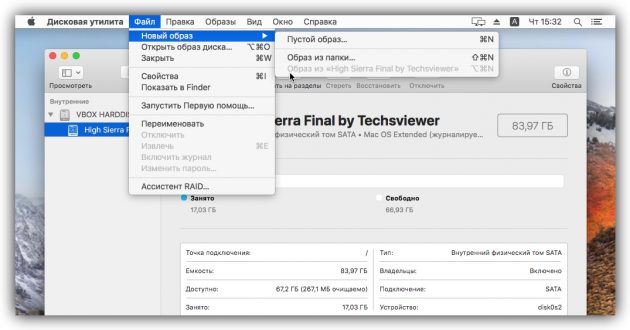
अगली विंडो में, भविष्य की छवि के लिए लैटिन संक्षिप्त नाम दर्ज करें। गंतव्य के लिए, डेस्कटॉप निर्दिष्ट करें और डीवीडी / सीडी मास्टर प्रारूप का चयन करें। उसके बाद, “सहेजें” पर क्लिक करें और कॉपी पूर्ण होने तक प्रतीक्षा करें।
बनाई गई छवि डेस्कटॉप पर दिखाई देगी और इसमें सीडीआर एक्सटेंशन होगा। यदि आप इसे केवल मैक पर उपयोग करने की योजना बना रहे हैं, तो आप इस प्रारूप को छोड़ सकते हैं। लेकिन विंडोज़ के साथ कंप्यूटरों द्वारा पढ़ा जाने के लिए, आपको सीडीआर फ़ाइल को आईएसओ में परिवर्तित करने की आवश्यकता है।
छवि के प्रारूप को बदलने के लिए, “टर्मिनल” उपयोगिता चलाएं। आदेश दर्ज करें सीडी डेस्कटॉप और एंटर दबाएं। फिर दूसरा आदेश दर्ज करें hdiutil makehybrid -iso -joliet -o [name 1] .iso [name 2] .cdr, सबसे पहले [नाम 1] और [नाम 2] को भविष्य में आईएसओ फ़ाइल के नाम और पहले से बनाई गई सीडीआर फ़ाइल के साथ बदल दिया गया है। फिर एंटर दबाएं – कुछ समय बाद डेस्कटॉप पर आईएसओ छवि दिखाई देती है।
उदाहरण के लिए, आपने पहले पुरानीडिस्क नामक एक सीडीआर फ़ाइल बनाई थी। फिर भविष्य में आईएसओ छवि के लिए चयन करें, उदाहरण के लिए, नाम नयाडिस्क। नतीजतन, हमारे मामले के लिए आदेश इस तरह दिखेगा: